فہرست کا خانہ
Excel میں سرگرمیوں کا ٹائم لاگ بناتے ہوئے، آپ ایک سیل میں تاریخ اور وقت دونوں درج کرنا چاہیں گے۔ زیادہ تر معاملات میں، آپ کی ورک شیٹ میں ایک کالم میں تاریخیں اور دوسرے کالم میں وقت ہو سکتا ہے۔ لیکن ایکسل میں کچھ خصوصیات اور فنکشنز ہیں جن کے ساتھ آپ آسانی سے ایک سیل میں تاریخ اور وقت کی قدروں کو یکجا کر سکتے ہیں۔ آج اس مضمون میں ہم ایکسل میں ایک سیل میں تاریخ اور وقت کو یکجا کرنے کے کچھ طریقوں پر بات کریں گے۔
پریکٹس ورک بک ڈاؤن لوڈ کریں
جب آپ یہ مضمون پڑھ رہے ہوں تو مشق کرنے کے لیے اس پریکٹس شیٹ کو ڈاؤن لوڈ کریں۔
ایک سیل میں تاریخ اور وقتاس سیکشن میں، ہم ایکسل میں ایک سیل میں تاریخ اور وقت کو یکجا کرنے کے 4 آسان طریقوں پر تبادلہ خیال کریں گے۔
فرض کریں کہ ہمارے پاس کچھ ملازمین ناموں کا ڈیٹاسیٹ ہے۔ اب ہم کچھ آسان چالوں کا استعمال کرتے ہوئے ان کی رپورٹنگ کا وقت اور تاریخ ایک سیل میں شامل کریں گے۔
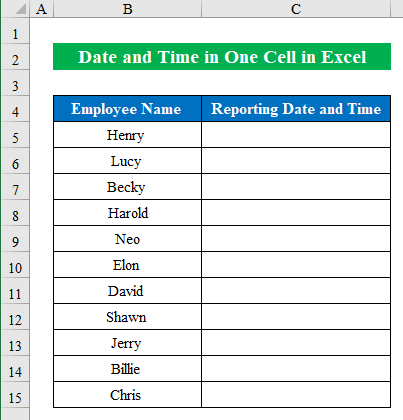
1۔ تاریخ اور وقت کو یکجا کرنے کے لیے کی بورڈ شارٹ کٹس کا استعمال
ہم کچھ آسان کی بورڈ شارٹ کٹ استعمال کرکے تاریخ اور وقت کو آسانی سے یکجا کرسکتے ہیں۔
مرحلہ 1:
- منتخب کریں سیل ( C5 ) اور دبائیں “CTRL+; (سیمی کالون)” تاریخ درج کرنے کے لیے۔
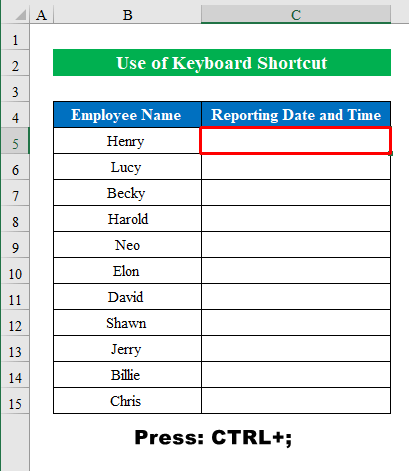
- وقت داخل کرنے کے لیے، دبائیں “CTRL+SHIFT+; (سیمی کالون)” اس سیل میں۔ یہ آپ کا موجودہ وقت دکھائے گا۔

مرحلہ 2:
- ایک سیل منتخب کریں(C5 ) اور پلس آئیکن ( + ) حاصل کرنے کے لیے اپنے کرسر کو منتقل کریں۔ اب تمام سیلز میں ایک ہی شارٹ کٹ لگانے کے لیے اسے کالم کے نیچے تک گھسیٹیں۔
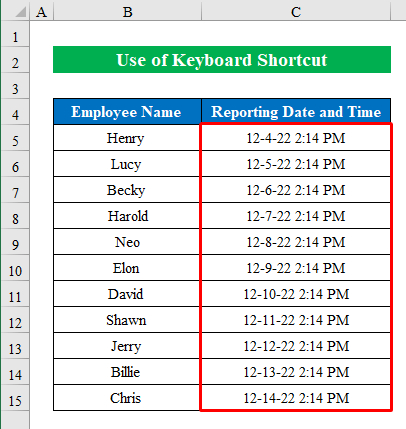
مرحلہ 3:
- اگر آپ اپنی تاریخ اور وقت کا فارمیٹ تبدیل کرنا چاہتے ہیں تو بس ہوم پر جائیں پھر نمبر فارمیٹ ربن میں، فارمیٹنگ کے اختیارات دکھانے کے لیے اس ڈراپ ڈاؤن آئیکون پر کلک کریں۔ "مزید نمبر فارمیٹس" کو منتخب کریں۔

- ایک نئی ونڈو نمودار ہوتی ہے جسے فارمیٹ سیلز کہا جاتا ہے۔
- یہاں، "حسب ضرورت" آپشن کو منتخب کریں اور اس کالم کے لیے اپنا مناسب فارمیٹ منتخب کریں۔ ہم نے "dd-mm-yy h:mm AM/PM" کا انتخاب کیا ہے۔ آپ ٹائپ سیکشن کے نیچے معیارات شامل کرکے فارمیٹس میں بھی ترمیم کرسکتے ہیں۔

- فارمیٹ تبدیل کرنے کے لیے ٹھیک ہے پر کلک کریں۔

2۔ تاریخ اور وقت کو یکجا کرنے کے لیے بنیادی جمع فارمولے کا استعمال
درج ذیل مثال میں، ہمارے پاس ایک ڈیٹا سیٹ ہے جہاں "رپورٹنگ کی تاریخ" اور "رپورٹنگ ٹائم" کچھ ملازمین کو دیا جاتا ہے۔ ہمیں ان دو کالموں میں اقدار کو ایک کالم میں جوڑنے کی ضرورت ہے "تاریخ اور وقت" ۔
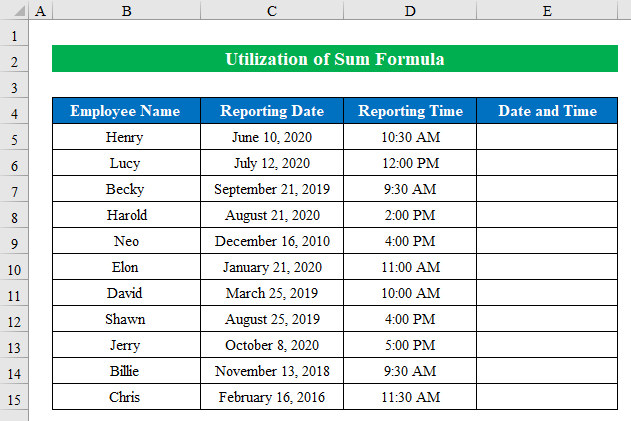
مرحلہ 1:
- تاریخ اور وقت کے کالم کے سیل (E5 ) میں، ہم دوسرے دو کالموں کا سیل حوالہ شامل کریں گے۔ تو، فارمولہ یہ ہوگا-
=C5+ D5 یہاں، سیل (C5 ) "رپورٹنگ کی تاریخ" کالم کا سیل حوالہ ہے۔ D5 "رپورٹنگ ٹائم" کالم کا سیل حوالہ ہے۔ D5 سے پہلے Space رکھیں۔
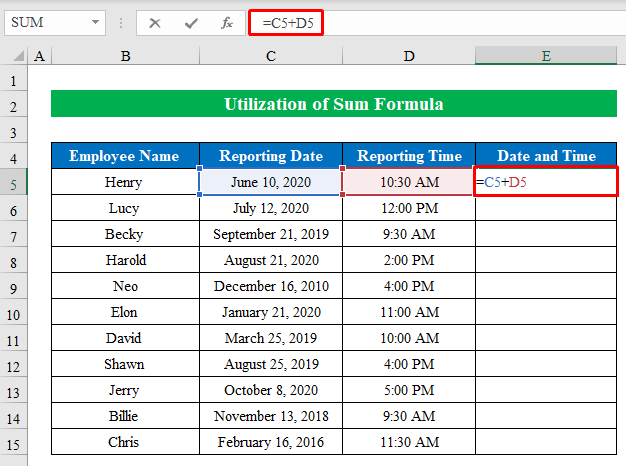
- نتیجہ حاصل کرنے کے لیے ENTER دبائیں۔
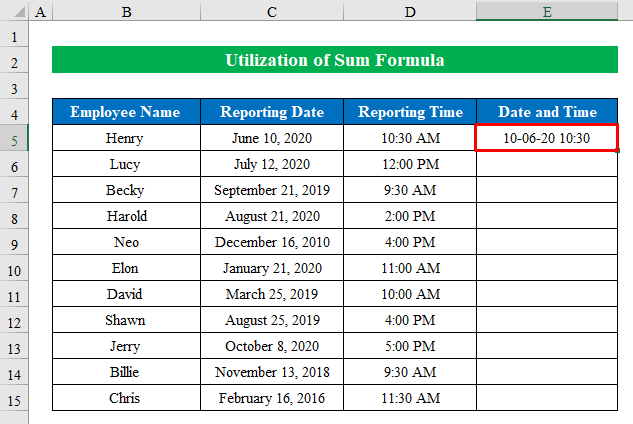
مرحلہ 2:
- اب اپنے ماؤس کرسر کو فارمولا سیل کے نیچے دائیں کونے میں لے جائیں۔ جب تک کہ یہ Fill Handle کا نشان ( + ) ظاہر نہ کرے۔ 14
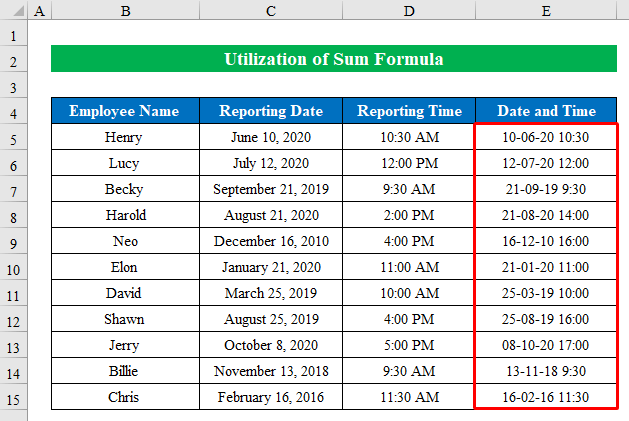
مرحلہ 3:
- اگر آپ کالم کا فارمیٹ تبدیل کرنا چاہتے ہیں تو نمبر فارمیٹ ربن اور منتخب کریں "مزید نمبر فارمیٹس" ۔

- نئی ونڈو میں، منتخب کریں۔ "اپنی مرضی کے مطابق" اور اس کالم کے لیے اپنا مناسب فارمیٹ منتخب کریں۔ ہم نے "dd-mm-yy h:mm AM/PM" کا انتخاب کیا ہے۔
- جاری رکھنے کے لیے ٹھیک ہے پر کلک کریں۔

- لہذا، ہمیں اپنا مطلوبہ فارمیٹ مل گیا ہے۔
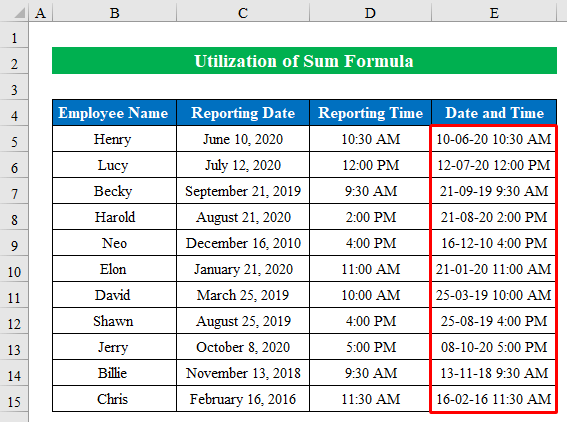
3۔ TEXT فنکشن کا استعمال کرتے ہوئے ایک سیل میں تاریخ اور وقت کو یکجا کریں
آئیے ہم دکھاتے ہیں کہ آپ TEXT فنکشن کا استعمال کرکے ایک سیل میں تاریخ اور وقت کو کتنی آسانی سے جوڑ سکتے ہیں!
مراحل:
- سیل (E5 ) میں، TEXT کا اطلاق کریں فنکشن فنکشن میں اقدار داخل کریں اور حتمی شکل یہ ہے-
=TEXT(C5,"mmm/dd/yyyy ")&TEXT(D5, "hh:mm:ss")
کہاں،
<13 
- فارمولے کو لاگو کرنے کے لیے ENTER دبائیں۔
- ہم نے اپنی تاریخ اور وقت کو ایک ہی سیل میں ملا دیا ہے۔
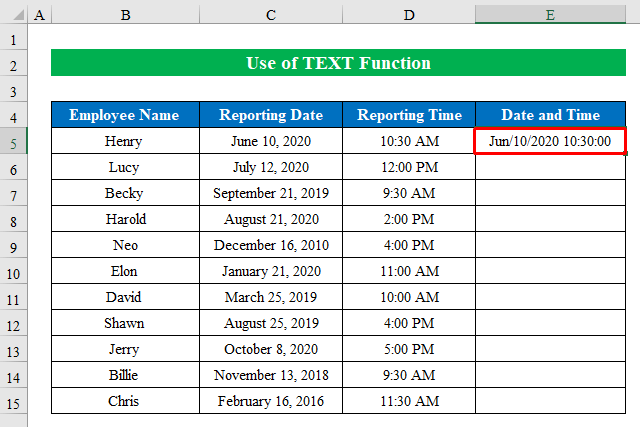
- اب، تمام سیلز کو بھرنے کے لیے “ Fill Handle ” کو نیچے کھینچیں۔
- آخر میں، ہمارے پاس ایک سیل میں ہماری مشترکہ تاریخ اور وقت ہے۔

4۔ CONCATENATE فنکشن کا استعمال کرنا
CONCATENATE فنکشن ایکسل کے ضروری فنکشنز میں سے ایک ہے جو آپ کو ورک شیٹ میں کئی سیل حوالوں کو ایک سیل میں جوڑنے کی اجازت دیتا ہے۔ نیچے دی گئی ہدایات پر عمل کریں-
مرحلہ 1:
- سیل میں (E5 ) لاگو کریں CONCATENATE TEXT فنکشن کے ساتھ۔ یہاں ہم ٹیکسٹ فارمیٹس کی وضاحت کے لیے TEXT فنکشن استعمال کریں گے۔ فارمولے میں اقدار داخل کریں اور حتمی شکل یہ ہے-
=CONCATENATE(TEXT(C5,"dd-mm-yyyy")," ",TEXT(D5,"hh:mm"))
کہاں،
- Text1 TEXT(C5,"dd-mm-yyyy") ہے۔ ہم نے سیل ریفرنس کو ایک قطعی شکل دینے کے لیے TEXT فنکشن کا استعمال کیا۔
- Text2 is TEXT(D5,"hh:mm")
- جگہ (") دی گئی ہے۔ تاریخ اور وقت کی قدروں کو الگ کرنے کے لیے۔

- اقدار کو یکجا کرنے کے لیے ENTER دبائیں۔

- اب حتمی نتیجہ حاصل کرنے کے لیے اسی فارمولے کو لاگو کریں۔
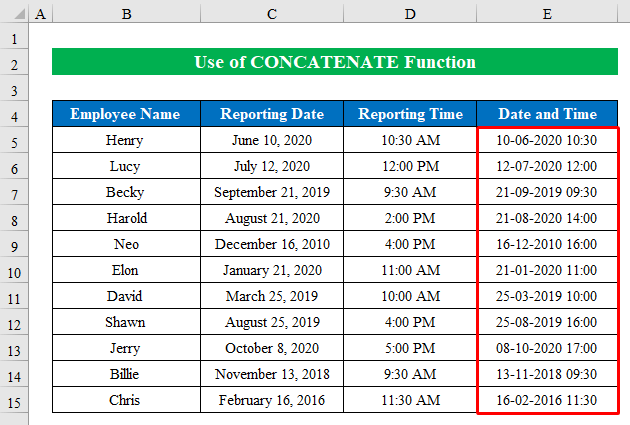
مرحلہ 2:
- چلیں ہم کہتے ہیں کہ ہم وقت کی شکل کو hh سے تبدیل کرنا چاہتے ہیں۔ :mm سے hh:mmAM/PM ایسا کرنے کے لیے صرف "AM/PM" کو TEXT فنکشن دلیل میں داخل کریں۔ اور آپ کو AM/PM فارمیٹ میں وقت ملے گا۔
=CONCATENATE(TEXT(C5,"d-mm-yyyy")," ",TEXT(D5,"hh:mm AM/PM")) 
- اس کے بعد، ENTER پر کلک کریں اور پھر کھینچیں۔ " Fill ہینڈل " کو بھرنے کے لیے نیچے دبائیں۔
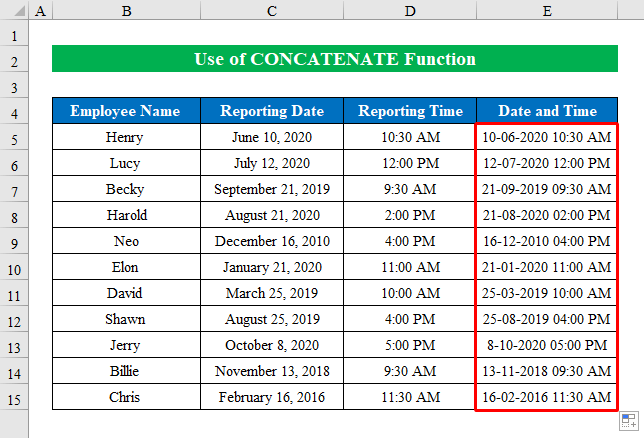
- اس کے علاوہ، آپ اضافی متن بھی شامل کرسکتے ہیں جیسے " تاریخ: " یا " وقت: ” جیسا کہ اسکرین شاٹ میں دیا گیا ہے۔
=CONCATENATE("Date: ",TEXT(C5,"d-mm-yyyy")," ","Time: ",TEXT(D5,"hh:mm AM/PM")) 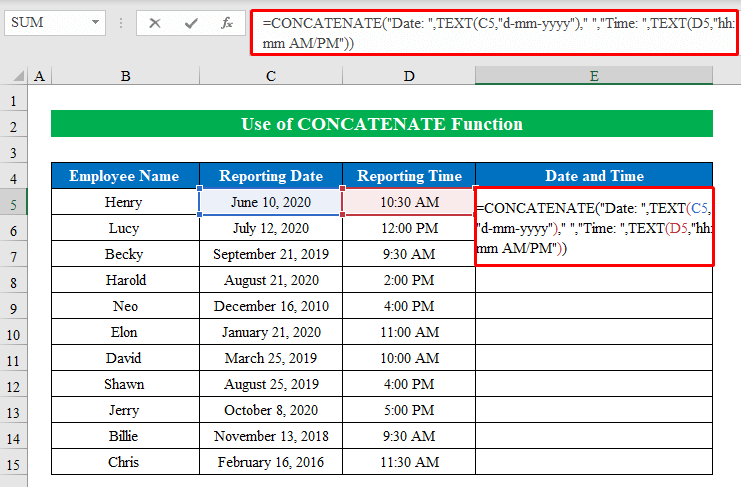
- بس، دبائیں ENTER اور نیچے گھسیٹ کر “ ہینڈل بھریں ”۔
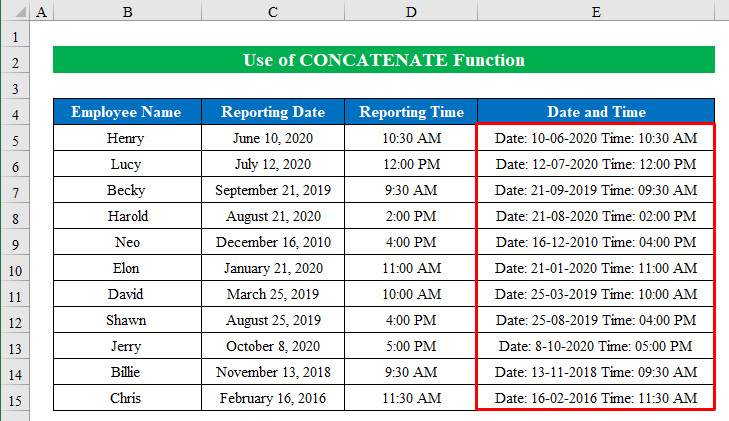
فوری نوٹس
⏩ کی بورڈ شارٹ کٹس کا استعمال آپ کو موجودہ تاریخ اور وقت دے گا۔
⏩ آپ نمبر فارمیٹ اختیار سے اپنی تاریخ اور وقت کی فارمیٹنگ کا انتخاب اور ترمیم کرسکتے ہیں۔
نتیجہ
ایک سیل میں تاریخ اور وقت کو یکجا کرنے پر اس مضمون میں بحث کی گئی ہے۔ ہمیں امید ہے کہ یہ مضمون آپ کے لیے مفید ثابت ہوگا۔ اگر آپ کو اس مضمون کے حوالے سے کوئی الجھن یا تجویز ہے، تو آپ کو ہمیشہ تبصرہ کرنے اور شئیر کرنے کا خیرمقدم ہے۔

